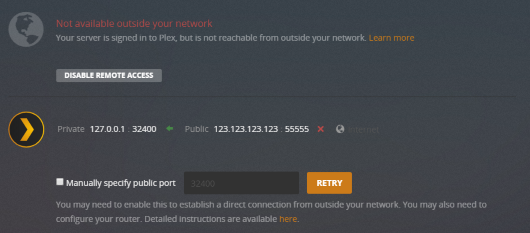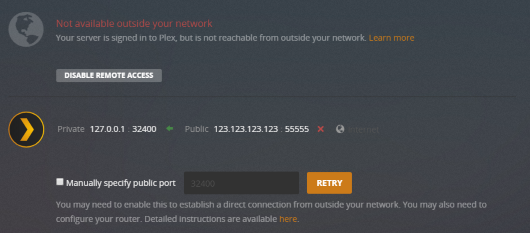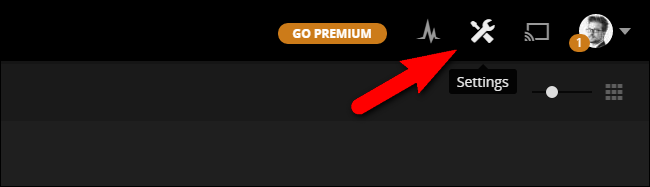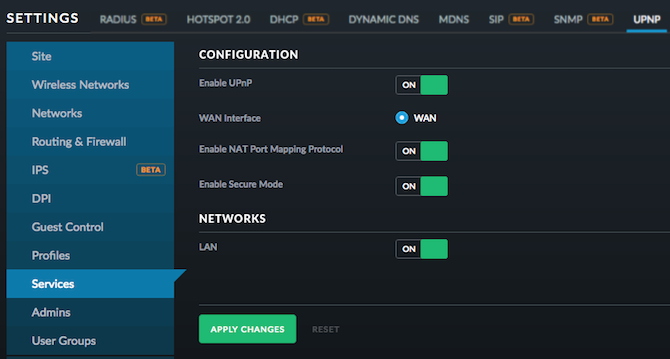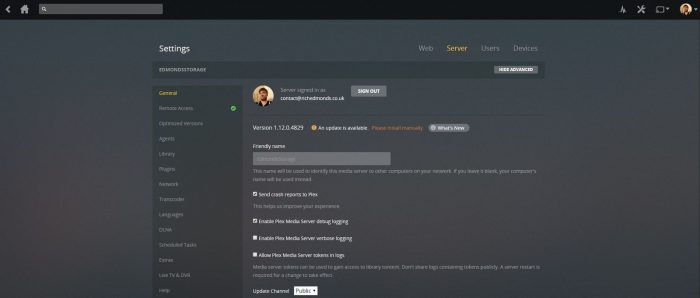RECOMENDADO: Haga clic aquí para corregir errores de Windows y aprovechar al máximo el rendimiento del sistema
La mayoría de las personas que intentan habilitar el acceso remoto para su servidor Plex no deberían tener ningún problema. A pesar de todo, si encuentra problemas, esta página debería ayudarlo a proporcionar información de solución de problemas que lo ayudará a solucionar el problema.
Plex es una suite de software y flujo de medios cliente-servidor. Dispone de una aplicación de escritorio Plex Media Server disponible en Windows, Ubuntu y macOS. Esta aplicación le posibilita organizar varios archivos multimedia en su computadora y posibilita a los jugadores tener acceso a ellos a través de Internet si obtiene la información de identificación correcta. Esta es una característica excelente que ha ganado mucha tracción con el tiempo.
Aún cuando la aplicación es excelente, es un poco compleja con varios parámetros a considerar. Por esta razón, muchas personas encuentran problemas cuando no disponen acceso a Plex o reciben el mensaje de error «Plex no se encuentra disponible fuera de su red». Este es un obstáculo muy común, por lo que no debe preocuparse.
Habilitar el acceso remoto
Durante la configuración inicial del servidor Plex Media, el asistente de instalación le pide que habilite o deshabilite el acceso remoto. Cuando el estado predeterminado está habilitado, es viable que haya escogido inhabilitar el acceso remoto en este punto, o puede haberlo deshabilitado accidentalmente jugando con la configuración del sistema más tarde. A pesar de todo, es bastante fácil chequear el estado del acceso remoto y activarlo si está hoy en día desactivado.
Si está conectado al Panel de control web de su servidor Plex Media, seleccione el icono Configuración en la barra de herramientas superior derecha.
En el menú Configuración, seleccione la pestaña Servidor. Después, seleccione Acceso remoto en el panel de navegación izquierdo. De manera predeterminada, solo verá una vista (la información en el cuadro rojo grande a continuación), para la vista avanzada con la información de «Asignación de servidor», haga clic en el botón «Mostrar avanzado» en la esquina superior derecha de la barra de navegación.
Utilice uPnPnP o NAT-PMP en su enrutador.
uPnP / NAT-PMP son funciones de enrutador que posibilitan a Plex negociar de forma directa con su enrutador sin tener que configurar manualmente números de puerto o similares.
Plex le dice a su enrutador que está en la red interna y que quiere estar disponible para Internet externo. Le solicita al enrutador que abra un puerto y reenvíe el tráfico entrante en ese puerto a un puerto específico en su servidor plex. Cuando se recibe una solicitud Plex de Internet, el enrutador sabe precisamente dónde enviar este paquete en su red interna. Sin esta configuración de puerto automática, su enrutador básicamente rechazaría el paquete y no sabría qué hacer con él.
Es viable que su enrutador no haya habilitado la función uPnP predeterminada, por lo que deberá habilitarla. Este procedimiento varía según el fabricante del enrutador.
Buscar actualizaciones
Una cosa que muchas personas a veces parecen ignorar son las actualizaciones, ya sea en un teléfono inteligente, ordenador o servidor. El servidor Plex es algo que probablemente instalará y olvidará, pero verdaderamente requiere mantenerse al tanto, sobre todo si encuentra un obstáculo que ya está resuelto en una versión más reciente. El primer paso es el control de versiones. Siga este procedimiento:
- Conéctese a la interfaz web del servidor (http: // SERVER-IP-ADDRESS: 32400).
- Haga clic en el icono de Configuración en la esquina superior derecha.
- Seleccione la pestaña Servidor. (El servidor debe buscar actualizaciones de forma automática y notificarle cuando haya una actualización disponible).
- Instale una versión más nueva.
- Reinicie el servidor de medios Plex.
https://support.plex.tv/articles/200931138-troubleshooting-remote-access/
RECOMENDADO: Haga clic aquí para arreglar errores de Windows y aprovechar al máximo el rendimiento del sistema